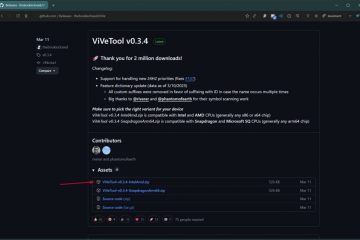Saat Windows 11 pertama kali dirilis, salah satu perubahan terbesar yang diperhatikan orang bukanlah ikon atau widget; itu adalah Bilah Tugas. Selama bertahun-tahun, pengguna Windows dapat menyeret Taskbar ke Atas atau samping layar.
Sederhana, familier, dan memberi semua orang cara untuk mempersonalisasi pengaturan mereka. Kemudian datanglah Windows 11, dengan desain baru, ikon di tengah, dan Taskbar terkunci yang tidak dapat dipindahkan.
Jika Anda telah mencoba memindahkan Taskbar dan menyadari bahwa Taskbar tidak dapat bergerak, jangan khawatir, Anda tidak sendirian. Dalam panduan ini, saya akan memberi tahu Anda mengapa Microsoft menghapus opsi ini, apa yang masih dapat Anda sesuaikan, dan cara terbaru untuk memindahkan Taskbar Anda ke sisi Atas, kiri, atau kanan layar. Jadi, mari kita mulai dengan panduan ini.

Tabel Isi
Mengapa Anda Tidak Bisa Bergerak Taskbar di Windows 11 Lagi?
Di Windows 7, 8, dan 10, semuanya menjadi mudah; Anda cukup menyeret Taskbar ke tepi mana pun di layar Anda. Jadi mengapa Microsoft menghapusnya di Windows 11? Jawabannya terletak pada desain ulang Taskbar secara menyeluruh.
Saat Windows 11 diluncurkan, Microsoft membangun kembali sebagian besar antarmuka dari awal. Taskbar baru tidak sama dengan yang ada di Windows 10; kodenya berbeda, dengan animasi, transisi, dan tata letak baru yang didesain khusus untuk bawah layar Anda.
Semuanya, menu Mulai, pusat notifikasi, dan bahkan setelan cepat, bergantung pada penempatan bawah ini. Memindahkannya ke sisi lain tidak semudah mengubah sebaris kode. Ini akan merusak beberapa elemen dan perilaku visual.
Microsoft secara terbuka mengatakan bahwa hanya sebagian kecil pengguna yang biasa memindahkan Taskbar, jadi mendesain ulang seluruh UI hanya untuk mendukung hal tersebut tidak sepadan dengan biayanya.
Jadi, secara resmi, Taskbar tetap berada di bagian bawah. Meskipun demikian, “secara resmi”bukan berarti”tidak mungkin”. Dengan beberapa perubahan dan alat, Anda masih dapat memindahkannya, namun memerlukan sedikit usaha.
Apa yang Masih Dapat Anda Sesuaikan Tanpa Peretasan
Jadi, sekarang mari kita bahas tentang Windows 11 yang sebenarnya memungkinkan Anda menyesuaikan dengan aman.
1. Ubah Perataan Ikon Taskbar (Kiri atau Tengah)
Secara default, Windows 11 memusatkan tombol dan ikon Start Anda, mirip dengan macOS. Jika Anda lebih menyukai tampilan klasik rata kiri, berikut cara melakukannya:
Klik kanan pada ruang kosong mana pun di Taskbar Anda. Pilih Setelan bilah tugas. Gulir ke bawah dan klik Perilaku Taskbar. Pada Penyelarasan Taskbar, pilih Kiri dan bukan Tengah.
Itu dia. Ikon Anda akan langsung bergeser ke kiri, dan tombol Mulai akan kembali ke posisi semula.
2. Tampilkan atau Sembunyikan Ikon
Anda dapat memilih ikon mana yang muncul, seperti Widget, Copilot, Task View, atau Search. Di bawah Item Taskbar, cukup nonaktifkan apa yang tidak Anda inginkan. Hal ini menjadikan Taskbar lebih bersih dan minimal.
3. Menggabungkan atau Memisahkan Ikon
Windows 11 kini memungkinkan Anda memutuskan apakah akan menggabungkan ikon bilah tugas atau menampilkannya satu per satu. Buka: Pengaturan > Personalisasi > Taskbar > Perilaku Taskbar > Gabungkan tombol taskbar
Pilih opsi pilihan Anda:
Selalu gabungkan Saat Taskbar penuh Jangan pernah gabungkan
4. Ubah Ukuran Taskbar
Ingin lebih banyak ruang untuk aplikasi atau ikon lebih kecil? Anda juga dapat menyesuaikan ukuran Taskbar:
Buka Pengaturan > Personalisasi > Taskbar > Ukuran Taskbar Pilih Kecil, Sedang, atau Besar
Pengaturan bawaan ini mungkin cukup untuk sebagian besar pengguna. Namun jika Anda benar-benar ingin Taskbar Anda berada di Atas, kiri, atau kanan, baca terus.
Memindahkan Taskbar Menggunakan Registry Tweaks (Jika Anda Belum Memperbarui Versi Windows 11 ke 25H2)
Mari kita bahas metode”manual”, mengedit Registry Windows.
Catatan: Metode ini tidak lagi berfungsi pada versi terbaru Windows 11 (seperti build 25H2). Namun tetap ada gunanya memahami cara kerjanya di versi lama, karena ini membantu menjelaskan cara Windows menyimpan preferensi Taskbar Anda.
Berikut langkah-langkah yang perlu Anda lakukan:
Tekan Win + R, ketik regedit, dan tekan Enter. Navigasikan ke lokasi ini: HKEY_CURRENT_USER\Software\Microsoft\Windows\CurrentVersion\Explorer\StuckRects3  Klik dua kali nilai Setelan di sebelah kanan. Anda akan melihat rangkaian angka yang panjang. Temukan baris kedua, kolom keenam (nilainya sering kali dimulai dengan 03). Ubah nilai ini menjadi: 01 → Taskbar di Atas 00 → Kiri 02 → Kanan 03 → Bawah
Klik dua kali nilai Setelan di sebelah kanan. Anda akan melihat rangkaian angka yang panjang. Temukan baris kedua, kolom keenam (nilainya sering kali dimulai dengan 03). Ubah nilai ini menjadi: 01 → Taskbar di Atas 00 → Kiri 02 → Kanan 03 → Bawah  Klik Oke. Buka Pengelola Tugas (Ctrl + Shift + Esc). Temukan Windows Explorer, klik kanan, dan klik Restart.
Klik Oke. Buka Pengelola Tugas (Ctrl + Shift + Esc). Temukan Windows Explorer, klik kanan, dan klik Restart.
Jika Anda menggunakan versi Windows 11 yang lebih lama (seperti 21H2), ini mungkin masih memindahkan Taskbar Anda ke Atas. Namun sejak Microsoft memperbarui sistem Taskbar pada versi selanjutnya, perubahan ini kini sebagian besar tidak berfungsi.
Alat Pihak Ketiga yang Benar-benar Berfungsi pada tahun 2025
Jika Anda menginginkan solusi yang berfungsi saat ini, Anda memerlukan bantuan dari perangkat lunak pihak ketiga. Mari kita jelajahi yang paling populer (dan aman) yang digunakan orang-orang saat ini.
1. ExplorerPatcher (Gratis)
ExplorerPatcher adalah program sumber terbuka ringan yang memulihkan banyak fitur Windows 10 jadul. Ini dapat memindahkan taskbar ke Atas, mengembalikan menu Start klasik, dan bahkan menyesuaikan perilaku taskbar seperti pada versi Windows yang lebih lama.
Kunjungi halaman GitHub ExplorerPatcher resmi. Unduh versi terbaru (ep_setup.exe) dari bagian Aset.  Jalankan penginstal. Ini akan secara otomatis menambal Taskbar Anda dan memulai ulang Explorer. Klik kanan Taskbar Anda > pilih Properti.
Jalankan penginstal. Ini akan secara otomatis menambal Taskbar Anda dan memulai ulang Explorer. Klik kanan Taskbar Anda > pilih Properti.  Di tab Taskbar, temukan Lokasi taskbar utama di layar > pilih Atas. Tekan Restart File Explorer untuk menerapkan perubahan.
Di tab Taskbar, temukan Lokasi taskbar utama di layar > pilih Atas. Tekan Restart File Explorer untuk menerapkan perubahan. 
Pro
Sepenuhnya gratis. Mengembalikan desain taskbar lama (kontrol lebih banyak). Diperbarui secara berkala oleh komunitas.
Kekurangan
Kadang-kadang rusak setelah pembaruan Windows besar. Butuh sedikit waktu untuk mengkonfigurasi dengan benar. Antivirus mungkin menandainya (alarm palsu) karena memodifikasi file sistem. 
Catatan: Setelah menginstal, nonaktifkan pembaruan Windows otomatis hingga Anda selesai yakin versi terbaru ExplorerPatcher mendukung versi Anda saat ini. Hal ini untuk menghindari kerusakan atau bug visual.
2. Start11 (Berbayar, namun Dipoles)

Jika Anda lebih menyukai sesuatu yang stabil dan ramah bagi pemula, Start11 oleh Stardock adalah pilihan yang tepat. Ini adalah aplikasi komersial tetapi menawarkan uji coba gratis selama 30 hari, dan merupakan salah satu dari sedikit alat yang masih berfungsi sempurna pada versi terbaru Windows 11 (per Oktober 2025).
Kunjungi stardock.com/products/start11. Unduh dan instal aplikasi. Selama penyiapan, pilih Mulai Uji Coba 30 Hari atau beli lisensinya (sekitar $9,99).  Buka Start11 > buka setelan Taskbar. Cari Posisi Taskbar > pilih Atas untuk monitor utama. Konfirmasikan dan terapkan.
Buka Start11 > buka setelan Taskbar. Cari Posisi Taskbar > pilih Atas untuk monitor utama. Konfirmasikan dan terapkan. 
Kelebihan
Sangat stabil; jarang rusak setelah pembaruan. Mudah digunakan, bahkan untuk pemula. Menawarkan kustomisasi menu Start yang mendalam (gaya Windows 7, 10, atau 11).
Kekurangan
Perangkat lunak berbayar (setelah uji coba). Tidak mendukung posisi kiri/kanan, hanya Atas. Sedikit lebih berat pada sumber daya sistem daripada ExplorerPatcher. 
Jika Anda menginginkan solusi”setel dan lupakan”, Start11 adalah yang paling aman bertaruh.
Baca juga:
3. Mod Windhawk (Untuk Pengguna Ahli)

Windhawk adalah mesin penyesuaian yang memungkinkan Anda menerapkan “mod“kecil buatan komunitas pada fitur Windows, seperti ekstensi browser untuk sistem Anda. Ada mod Windhawk populer bernama “Pindahkan Taskbar ke Atas” yang berfungsi pada versi terbaru Windows 11.
Buka windhawk.net. Unduh dan instal Windhawk. Luncurkan dan cari mod “Bilah Tugas di Atas.”  Instal dan aktifkan mod. Mulai ulang Explorer atau PC Anda.
Instal dan aktifkan mod. Mulai ulang Explorer atau PC Anda. 
Kelebihan
Berfungsi pada versi Windows terbaru (bahkan 25H2). Modular, mudah diaktifkan atau dinonaktifkan. Terus diperbarui oleh komunitas.
Kekurangan
Memerlukan pengaturan manual. Beberapa mod mungkin tidak 100% stabil. Karena ia memasukkan kode ke dalam Explorer, beberapa perangkat lunak antivirus mungkin memperingatkan Anda (sekali lagi, positif palsu). 
Jika Anda merasa nyaman bereksperimen dan ingin terus mengikuti perkembangan, Windhawk sangat menyenangkan dan fleksibel.
Nah, itu saja yang kami punya untuk Anda tentang cara memindahkan taskbar di Windows 11 (atas, kiri, atau kanan). Kami harap panduan ini membantu Anda. Untuk info lebih lanjut, beri komentar di bawah dan beri tahu kami.